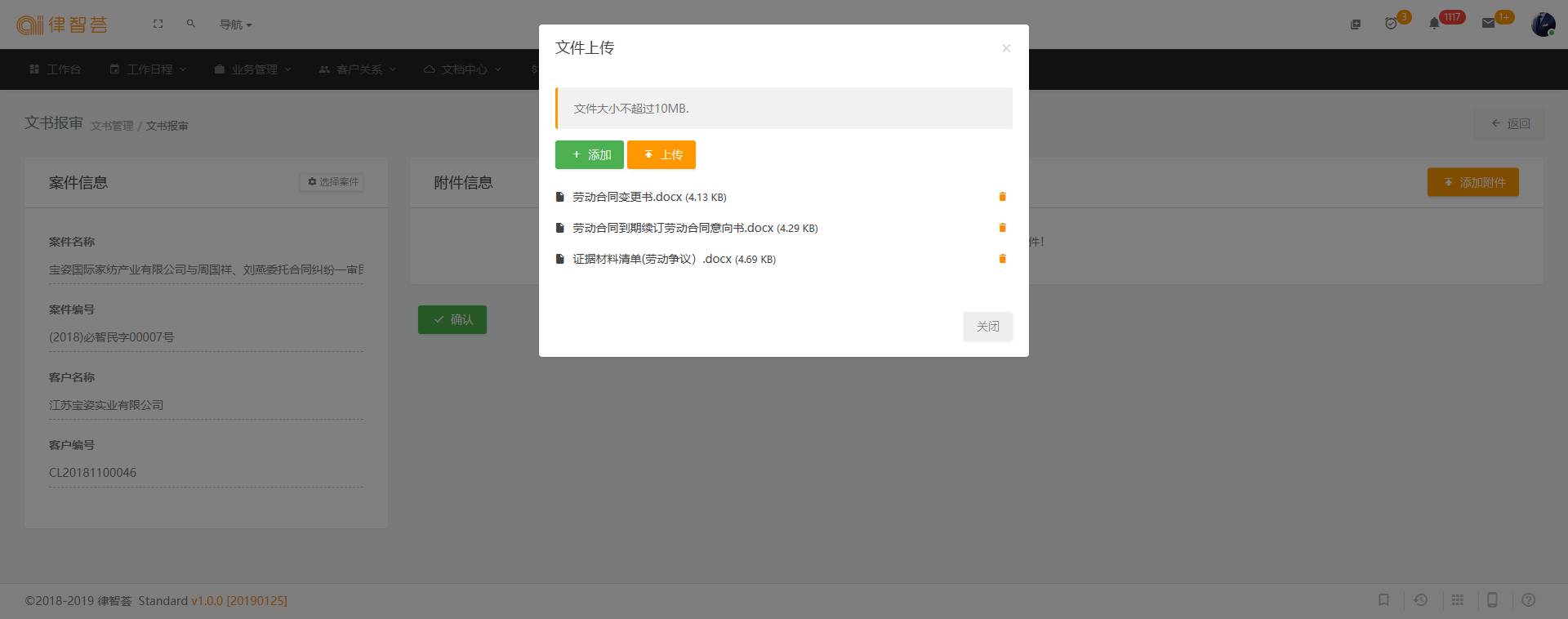文书管理¶
律师在办案过程中需要对相关文书在所内进行盖章,但有可能在外奔波无暇去报审,或者遇到合伙人有事外出的情况,这时他在律智荟上进行文书报审,合伙人审核通过后,回所内便可盖章或者立马去盖章,提高了文书报审的及时性和效率,为律师节省时间,以便律师安排其他的工作。
我的文书¶
点击"我的文书",进入我的盖章文书列表页 可查看我所提交的盖章文书以及盖章状态。 我的文书可分别申请行政盖章和业务文书报审
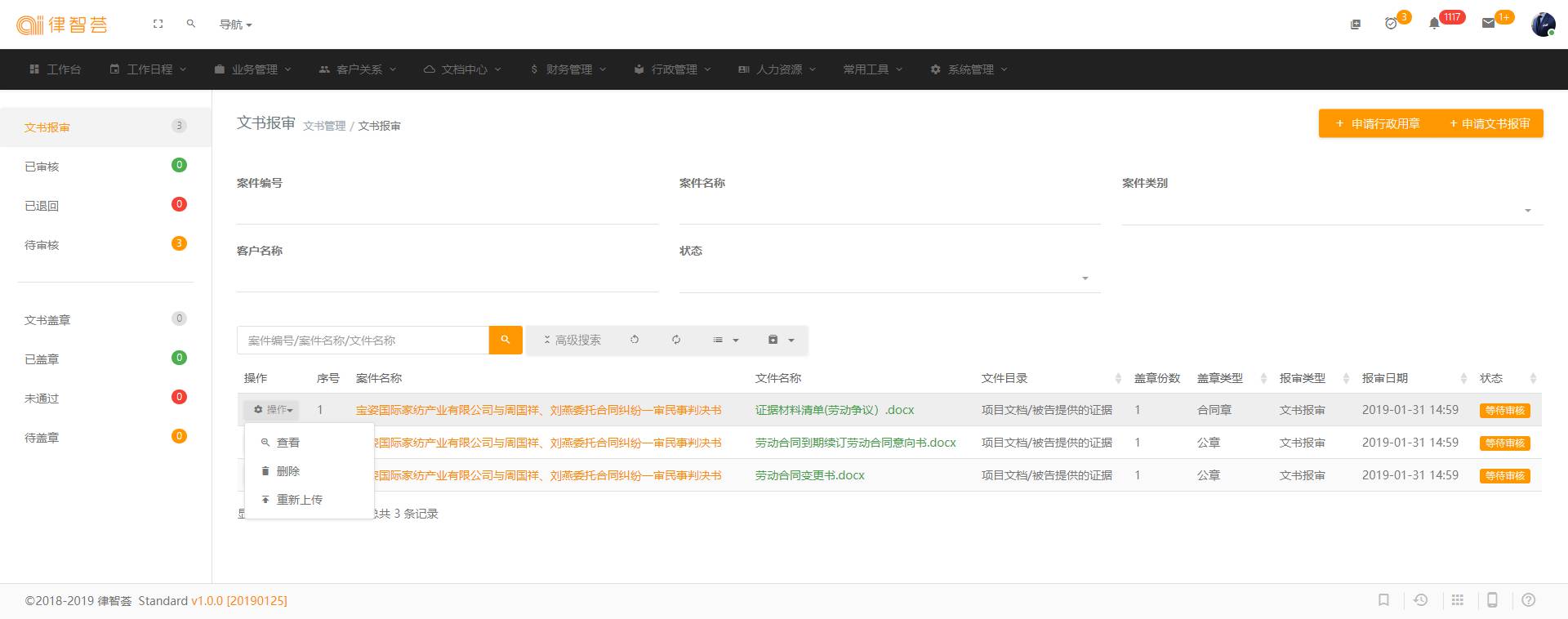
申请业务文书报审¶
点击"申请文书报审"界面如图:
可先点击左侧的选择案件,先选择案件信息 选择完案件信息后,可点击右侧的添加附件选择要上传的文书附件
附件上传成功后,可查看并编辑附件信息:您可删除上传错误或需要修改的附件,也可编辑每个文书附件的报审类型、盖章分数、盖章类型、和文件保存的目录。 确认信息无误后 可点击确认提交您的文书盖章申请。
注意: 当选择报审类型为律师函报审时必须添加发函对象才能提交。
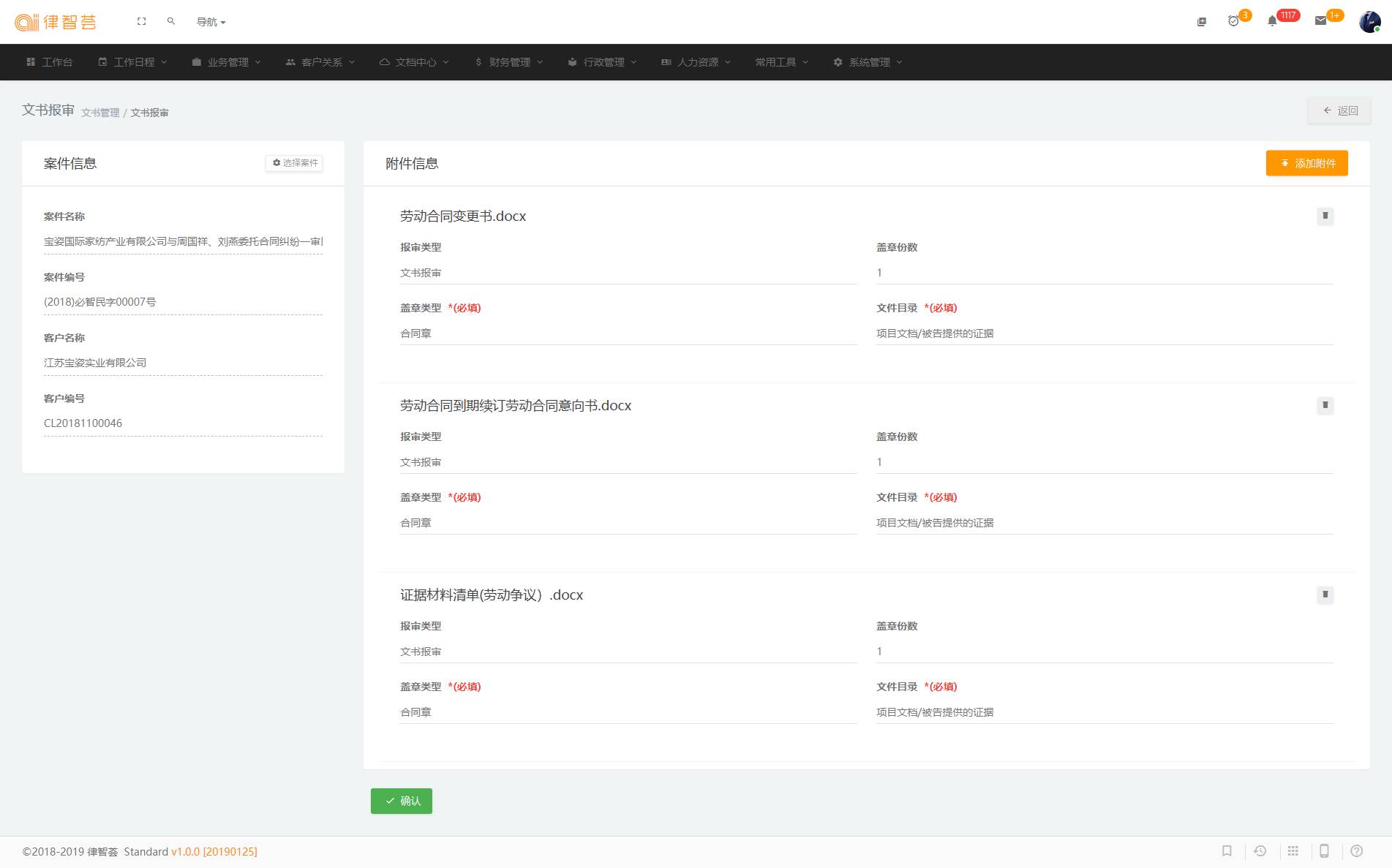
确认提交后,可在我的文书列表中点击操作按钮选择对文书进行操作:查看、删除、重新上传附件,点击查看按钮可查看文书的详细信息:

您可在文书详情页点击预览按钮预览文书内容。
文书审核¶
点击"文书审核"进入文书审核页面,案件负责人可以审核报审人所报审的文档。
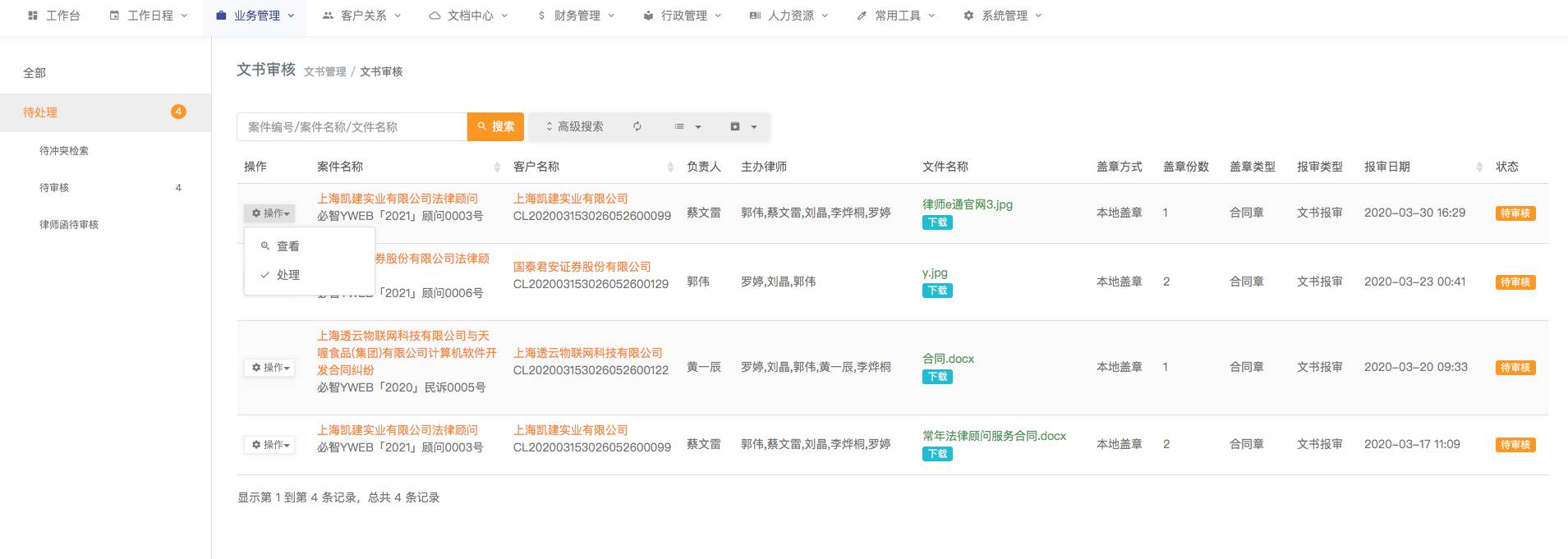
点击"查看":可查看报审文书的详细信息。 点击"审核":对文书审批操作,如下图所示:
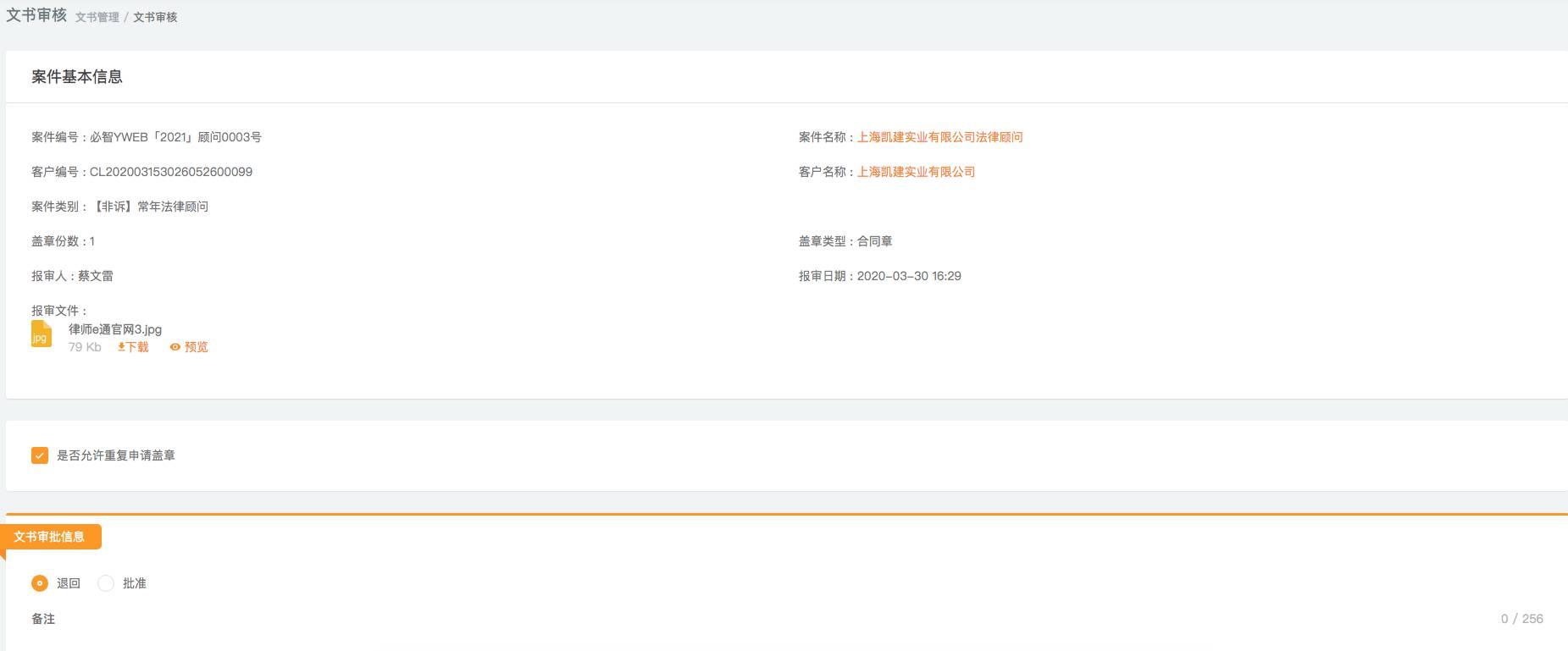
盖章审核¶
点击"盖章审核",进入盖章审核列表页,盖章人员可以对已审核的报审文档进行盖章操作。
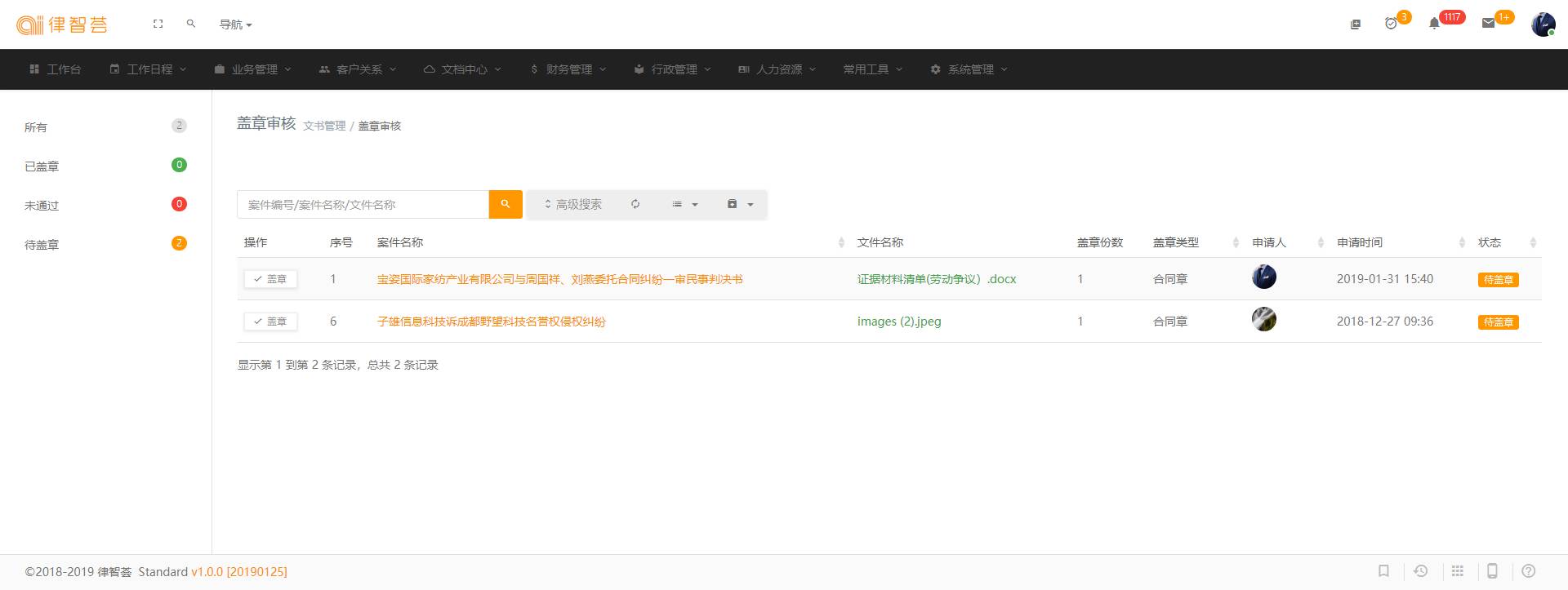
1.点击"盖章":对报审文书盖章操作
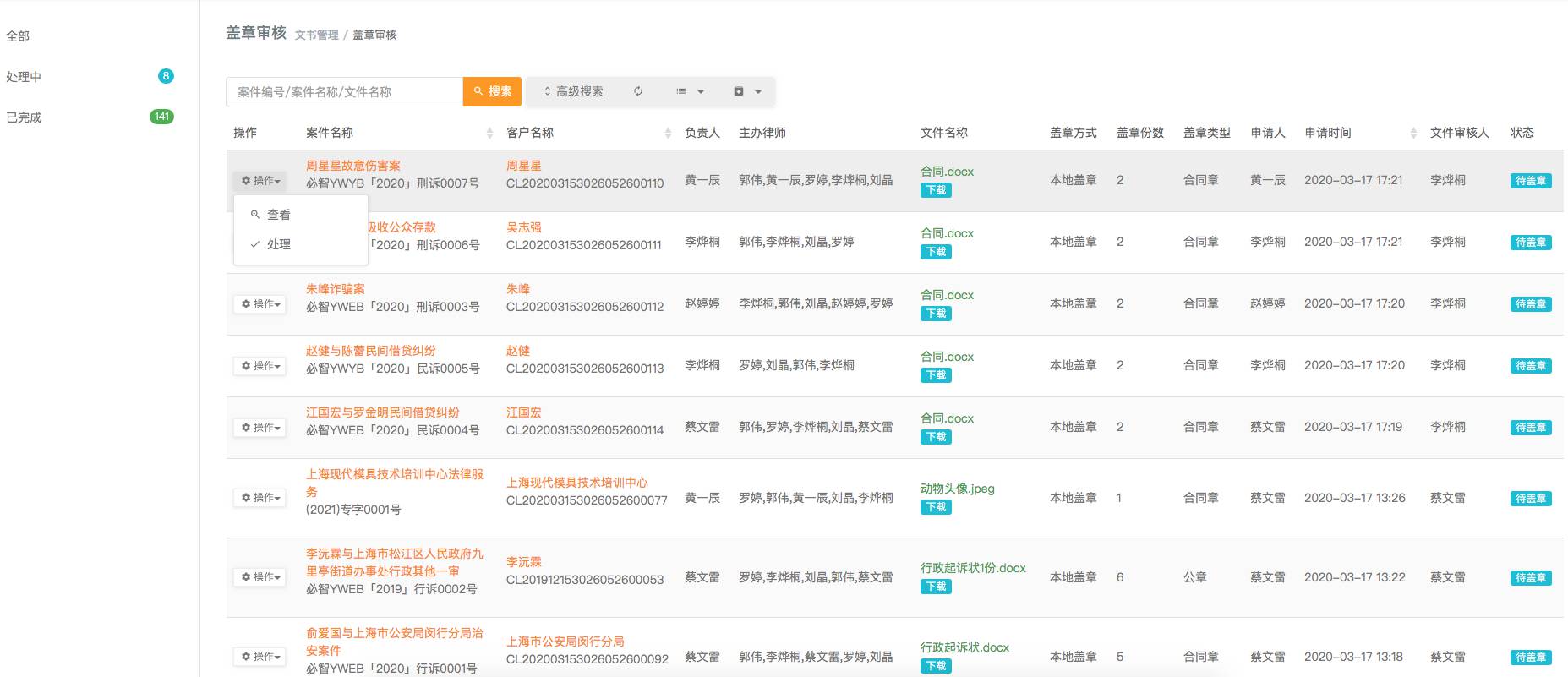
文书模板¶
点击"文书模板",进入文书模板列表页,可以将按照系统的要求制作模板文件进行上传。 在文书模板列表上显示最后"修改人"信息,方便创建人知道谁做了修改。
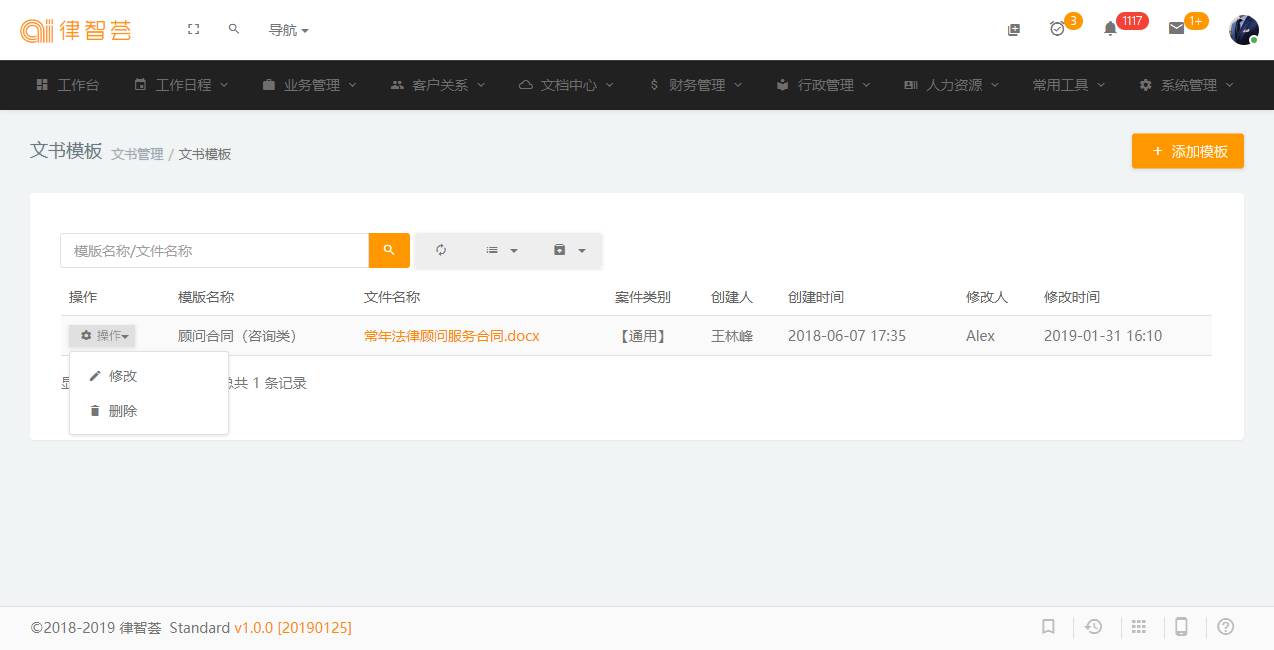
1.点击"添加模版",可进行模板上传。
模板上传页可以查看模板文件说明,该说明列出了可自动替换的关键字,您在编辑文书时可将这些关键字替换进文书内,上传成功后,在生成模板时可将案件信息中的对应内容自动替换到文书内。
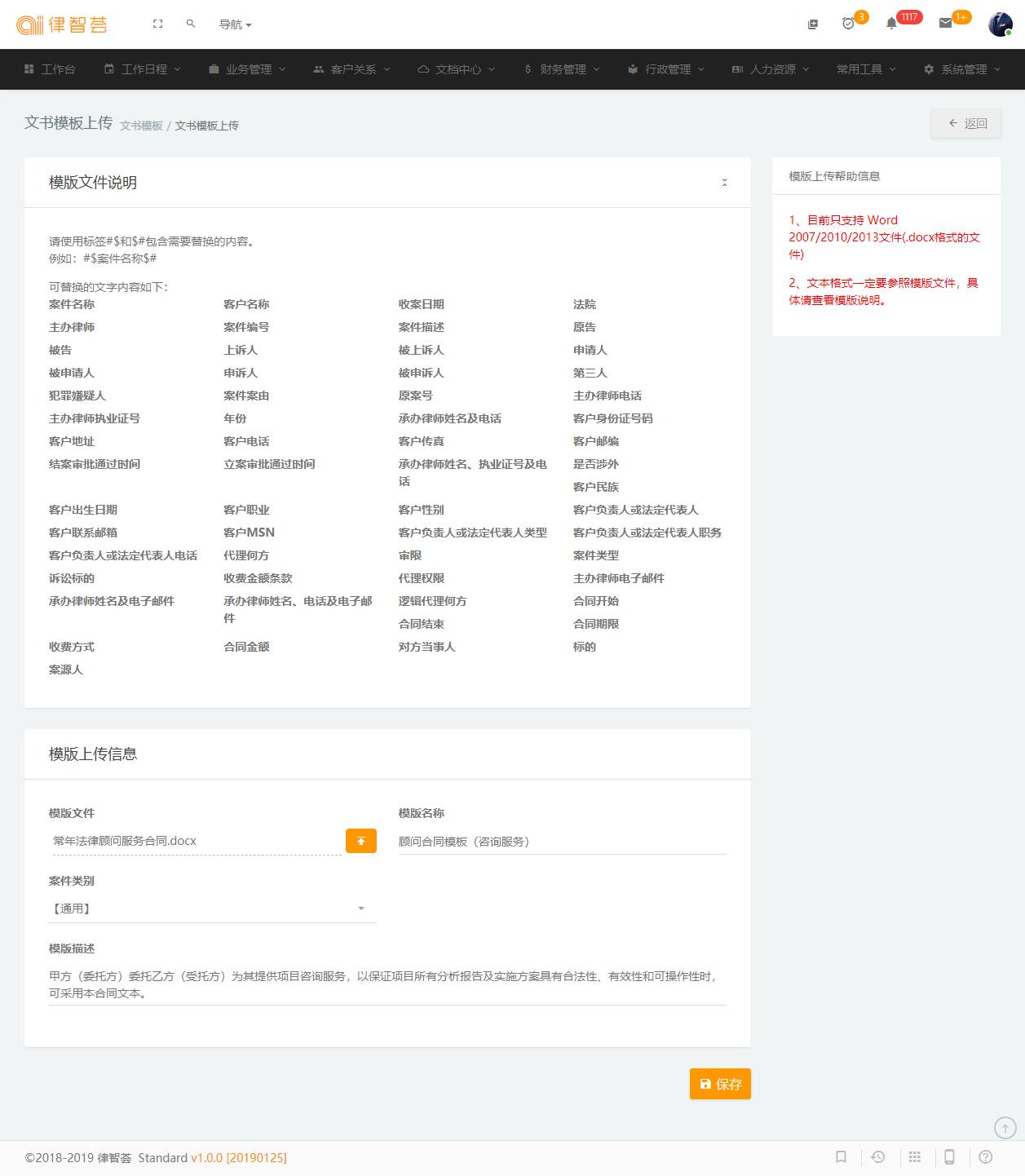
2.操作:可对文书模板进行修改,删除。
案件文书管理¶
点击"案件文书管理",进入案件文书管理列表页,可查看所有案件下的文书。
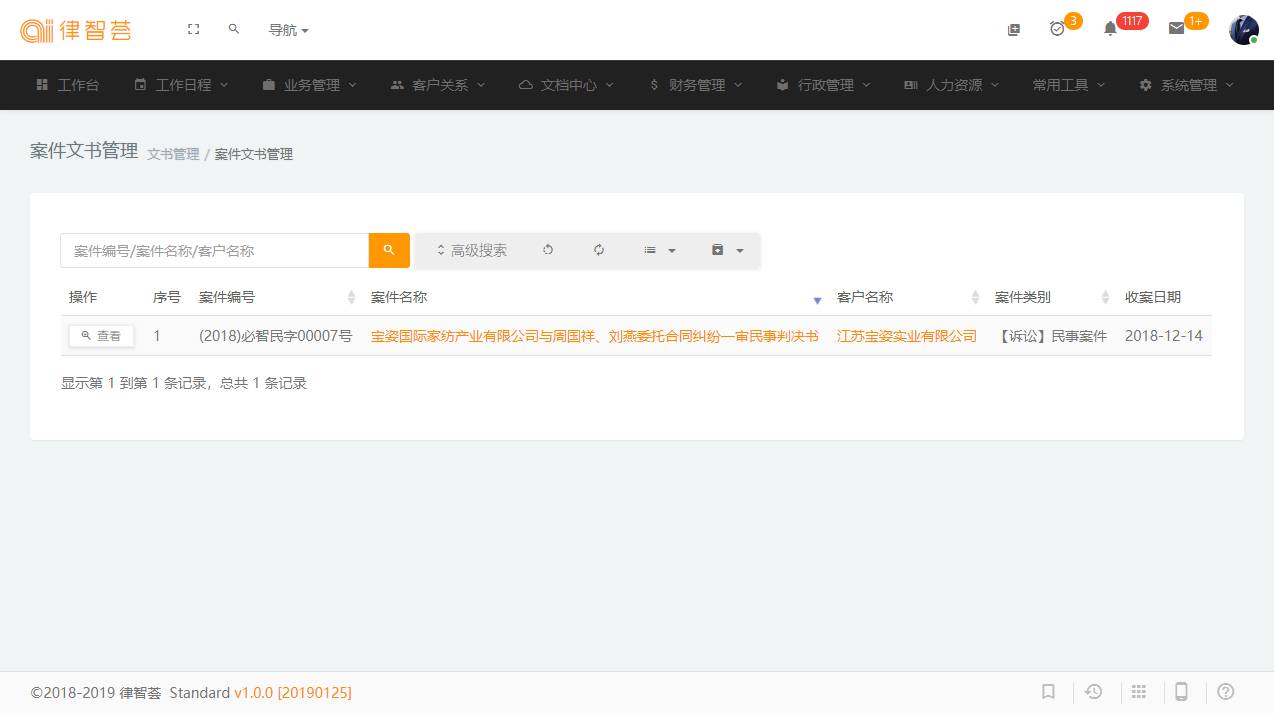
1.点击"查看"可查看该案件下所有的文书信息。
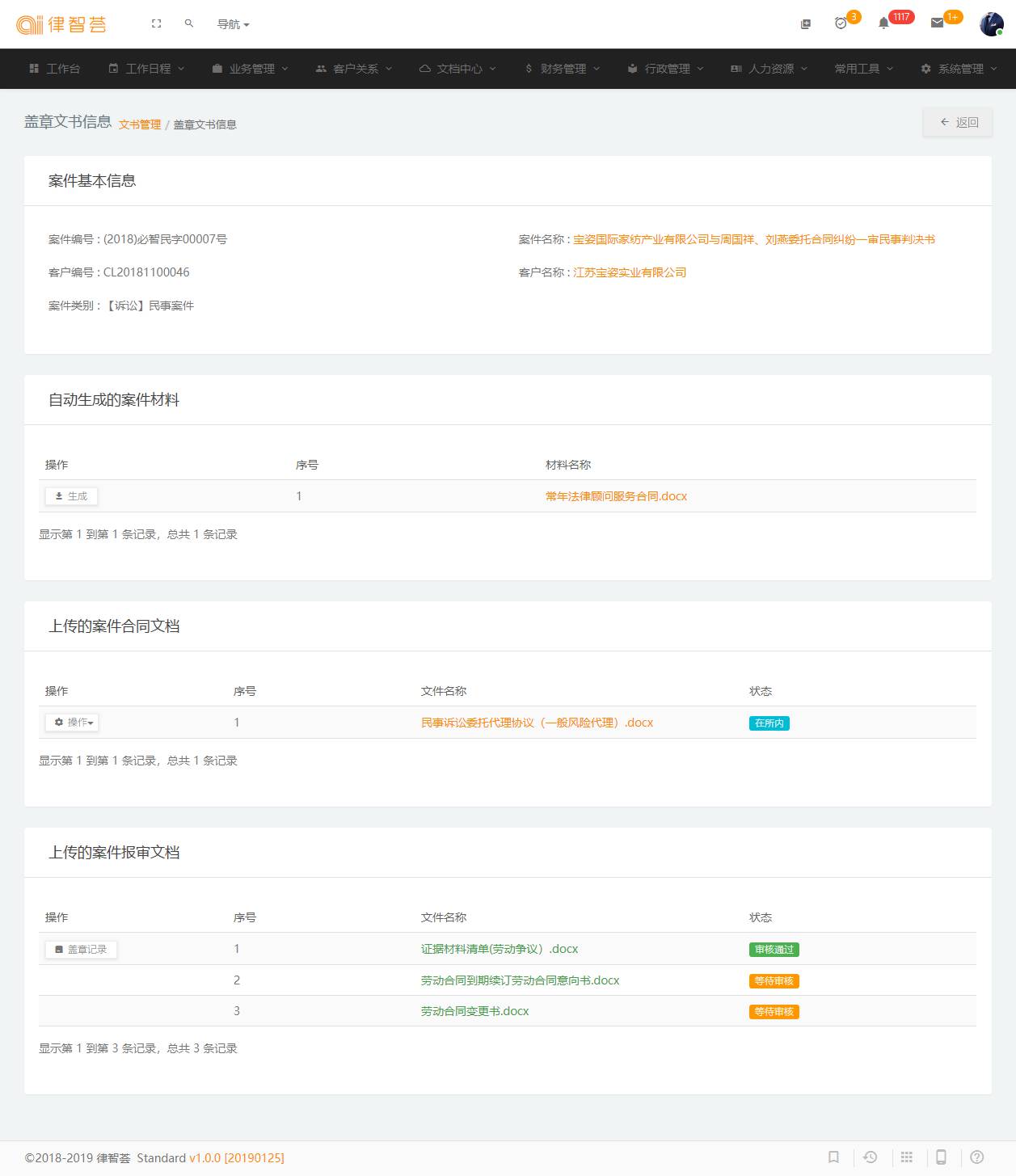
1.1 自动生成的案件材料
点击"生成"可将文件下载下来。
自动生成的案件材料模块可嵌入所内的文书模板,案件转正后,可直接生成相应的案件材料,保证所内出去的每一类文件的格式保持一致,提高律所的品牌形象。
1.2 上传的案件合同文档
在这边也可以直接对合同文档带出登记,查看盖章记录和借阅记录。提高文书审批效率。
1.3 上传的案件报审文书 对于以审核的文书,在这边也可以查看盖章记录。